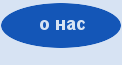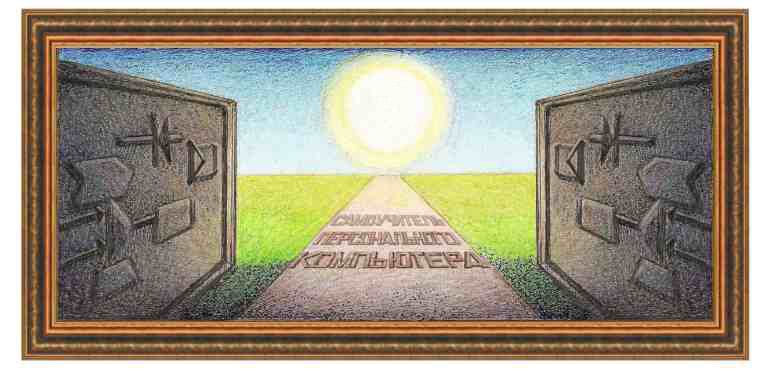
| создание бесплатного сайта |
|
Кнопки на передней панели. Опишем кнопки панно.
Создать – позволяет создать новую страницу. Открыть – открывает страницу, которая находится на жестком диске. Сохранить – позволяет сохранить текущую страницу из окна на жесткий диск. Опубликовать – по идее должно позволять скопировать страницу на сайт. К сожалению, данный режим плохо работает. Например, при публикации копирование происходит на главную директорию хостинга пользователя. Как правило, файлы сайта не находятся на главной директории, а в какой-либо поддиректории. Если путь длинный, то передачи не происходит. Кроме того, публикация происходит на сайт, другие операции, например, уничтожение файлов не предусмотрено. Поэтому лучше использовать другую программу для работы с сайтом в хостинге, например, Far. Просмотр – очень полезная функция, позволяет просмотреть как будет выглядеть текущая страница в браузере, установленном по умолчанию. Отменить – позволяет отменить последнюю выполненную операцию. Повторить – позволяет восстановить последнюю отмененную операцию. Якорь – позволяет организовать метку в тексте страницы, чтобы потом организовать ссылку на эту метку. Ссылка – позволяет организовать ссылку выделенного текста. Изображение – позволяет вставить рисунок на месте расположения курсора. Таблица – вставляет таблицу. Можно также вставить таблицу в ячейку уже созданной таблицы. Формы – позволяет вставить элементы формы (переключатели, ввод текстовых полей, кнопки и другие элементы). Так как для работы с этими полями необходимо использовать другие языки программирования, например, PHP, Perl, то в данной статье они не рассматриваются. HTML – позволяет открыть текущую статью во внешнем редакторе. CSS – позволяет организовать редактор стилей, о нем ниже опишем его основные возможности. Переход на домашнюю страницу программы Kompozer.
Выбор формата абзаца – определяет стиль абзаца, на котором находится курсор. Применить класс к выделению – позволяет установить класс для выделенного текста. Рассмотрен далее. Выделение – позволяет выделить текст наклонным шрифтом. Сильное выделение – позволяет выделить текст полужирным. Нумерованный список – позволяет создать список абзацев, слева от которого будет находиться номер. Маркированный список – позволяет создать список абзацев, слева от которых будет находиться маркер. Увеличить отступ – позволяет увеличить отступ от текста слева. Уменьшить отступ – позволяет уменьшить отступ от текста слева. Описание термина – позволяет отделить текст от текста, который находится ниже и выше от указанного. Описание определения - позволяет отделить текст от текста, который находится ниже и выше от указанного и делает отступ слева от текста.
Выбор шрифта – позволяет выбрать тип шрифта для выделенного текста. Выбор цвета для текста – позволяет установить цвет символа и фона для него. Уменьшить размер шрифта. Увеличить размер шрифта. Полужирный. Наклонный. Подчеркнутый. Выровнять по левому краю. Выровнять по центру. Выровнять по правому краю. Выровнять по ширине. Ниже имеются три вкладки.
Дизайн – позволяет посмотреть страницу так, как она будет выглядеть в браузере. Объединенный – создает два окна, в одном, как страница будет выглядеть в браузере, второй – в кодах Html. Код – коды Html страницы. Слои В программе можно образовывать слои. Выделим какой-нибудь текст и нажмем на кнопку Слои (левая из трех кнопок в табло).
Выделенный текст окажется в красной рамке в верхней части ячейки. Он расположен на новом слое поверх текста основной страницы.
Щелкнем по появившейся рамочке.
Она выделится и сверху слева появится значок, щелкнув по которому можно передвинуть рамку с текстом, как показано на рисунке ниже.
Можно воспользоваться другими кнопками в вышеуказанном панно, они позволят поместить текст поверх и за текстом, который находится на основной странице. Интересно поместить данный слой над рисунком.
|
| (переход на следующую страницу) |
|
О↙О↘О↙О↘О↙О↘О↙О↘О↙О↘О↙О↘О↙О↘О↙О↘О |
|
|
|
|
Информация
данного сайта предназначена для бесплатного изучения персонального
компьютера. Можно копировать, передавать материалы другим лицам. Запрещается
использовать материалы для получения личной финансовой выгоды, а также
размещать на сайтах в интернете.
|
|
|
|